�C���X�^�O�����̃A�J�E���g�́A�X�}�z�A�v������ł�PC����ł��쐬�ł��܂��B
�����A�v���̕����g�����肪�ǂ����߁A�X�}�z���������ł���A�v����DL����̂��������߁B
�A�J�E���g��Facebook�A�J�E���g���A�d�b�ԍ�or���[���ō쐬�ł��܂��B
���̋L���ł͉摜�t���ŃA�J�E���g�쐬���@��������Ă��܂��B
�yPR�zCM�ł��b��̂������߃��C�u�z�M�A�v��pococha
�yPR�z�ŋߗ��s��̃��C�u�z�M�A�v���upococha�v
�C���X�^�O�����̃A�J�E���g�̍���
�C���X�^�O�����̃A�J�E���g�o�^���@�͓�ʂ肠��܂��B
�e�o�^���@���摜�t���ʼn�����Ă��܂��̂ŁA�Q�l�ɂ��Ă��������B
�d�b�ԍ�or���[���œo�^
1.�A�v����App Store��Google Play����_�E�����[�h���܂��B
���L�����N����_�E�����[�h�ł��܂��B
2.�A�v�����J���ƃ��O�C����ʂ��o�Ă���̂ŁA���́u���[���A�h���X���d�b�ԍ��œo�^�v���^�b�v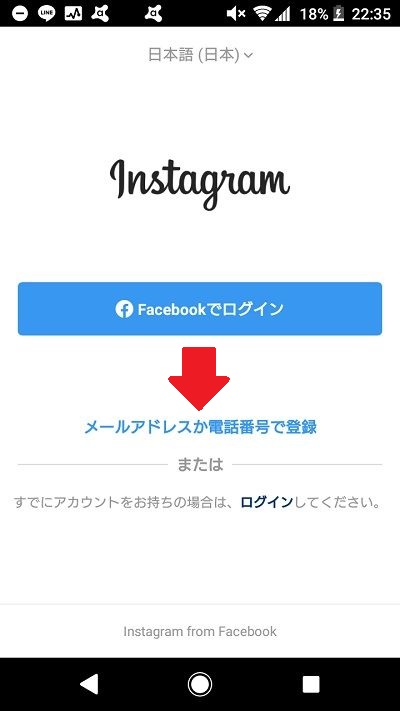
3.���[�����d�b�ԍ��̂ǂ��炩��I��œo�^�ł��܂��B�D���ȕ���I��ł��������B
�������A�d�b�ԍ���SMS�ŔF�R�[�h�������Ă��邽�߁A�Œ�d�b�ł͓o�^�ł��܂���B
�g�ѓd�b�������Ă��Ȃ��ꍇ�́A���[���ł̓o�^���������߂��܂��B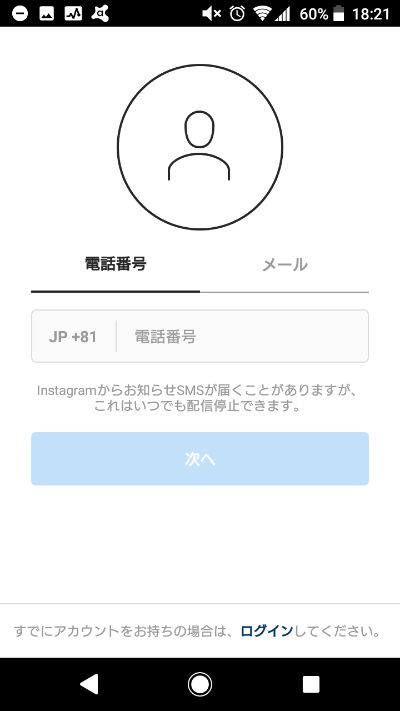
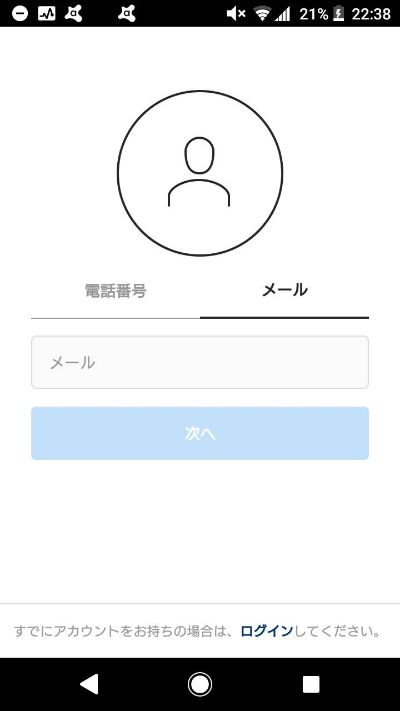
4.�d�b�ԍ���I�ꍇ��SMS�ŔF�R�[�h���͂��A���̂悤�ȓ��͂����߂��ʂ��\������܂��B�͂���SMS�ɏ]���ē��͂��܂��傤�B�܂��A�g�ђ[���ɂ���Ă͏���ɓ��͂���A���̉�ʂɐi�ޏꍇ������悤�ł��B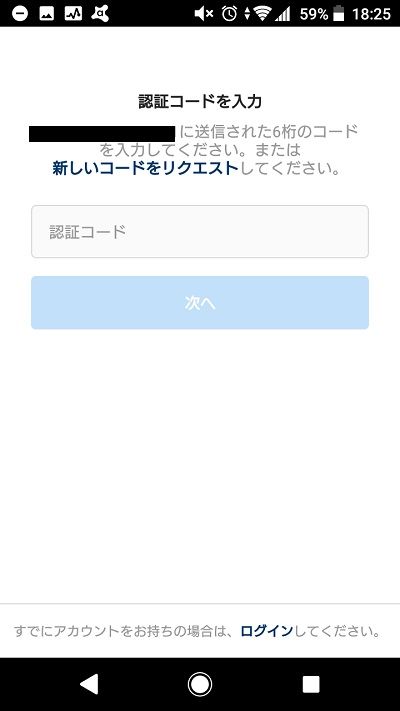
5.���ɖ��O�ƃp�X���[�h����͂��܂��B
�X�}�z�̘A����Ɠ�������ƗF�l�̃A�J�E���g���������߂ɏo����A�����̃A�J�E���g���F�l�̃A�J�E���g�ɂ������߂���邱�Ƃ�����܂��B
�������������Ȃ��ꍇ�́u�A����������Ɏ��ɐi�ށv��I�����܂��傤�B�܂��A����āu���ɐi�ݘA���������v���^�b�v���Ă��܂��Ă��A�A�v���ɘA����̗��p�������邩�₤���b�Z�[�W���\�������̂ŁA�����ŃL�����Z������Α��v�ł��B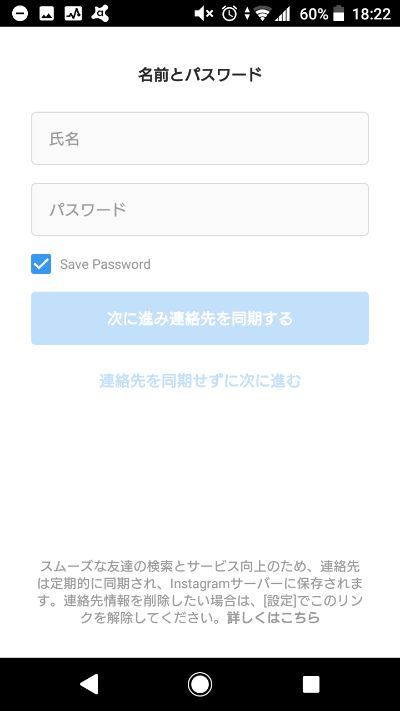
�E�a��������͂��܂��B13�Ζ����͓o�^�ł��Ȃ��̂ŁA�����13�Ζ����̒a�����ɐݒ肷��Ɓu�o�^�ł��܂���ł����B�v�Ƃ������b�Z�[�W�Ƌ��Ƀg�b�v�y�[�W�ɖ߂���Ă��܂��܂��B���ꂮ����ԈႦ�Ȃ��悤�ɓo�^���܂��傤�B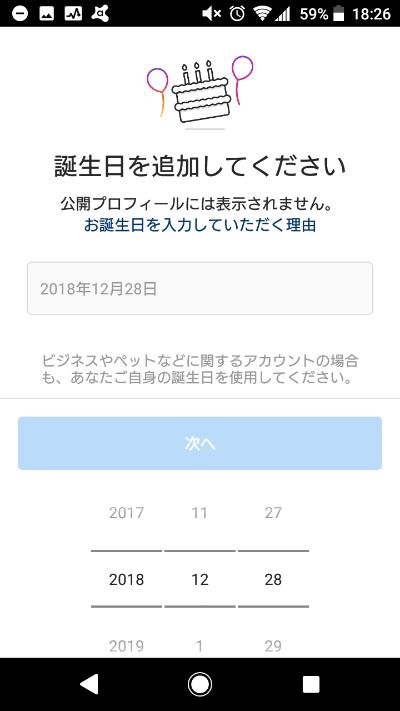
�F���[�U�[�l�[����ύX�����ʂ��o�Ă��܂��B���ʼnB����Ă��镔���Ƀ��[�U�[�l�[�����\������Ă��܂��B�ύX�������ꍇ�́u���[�U�[�l�[����ύX�v���^�b�v�B���̂܂܂ł悯��Ύ��ɐi�݂܂��B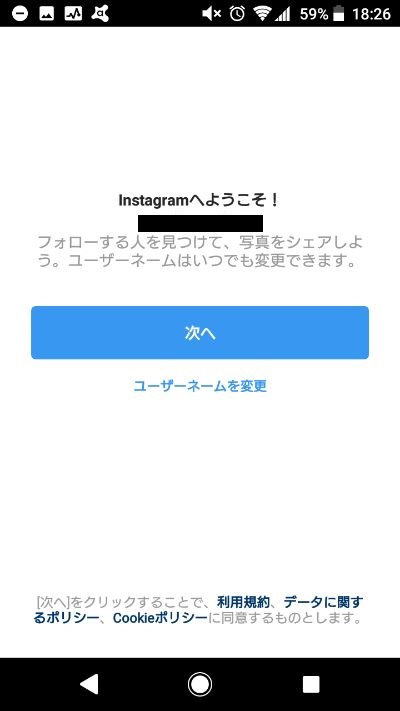
�G�u���[�U�[�l�[����ύX�v���^�b�v����Ƃ��̂悤�ȉ�ʂ��o�Ă��܂��B�`�F�b�N���\������Ă���{�b�N�X���^�b�v����ƃL�[�{�[�h���o�Ă���̂ŁA���[�U�[�l�[����C�ӂ̂��̂ɕύX�ł��܂��B�E�ɕ\������Ă���`�F�b�N�}�[�N�́u���̃��[�U�[�l�[���͎g���܂��v�Ƃ�����ł��B���l�Ɠ������[�U�[�l�[���͎g���܂���B���[�U�[�l�[���͌�ŕύX���邱�Ƃ��ł��܂��B
�HFacebook�Ƃ̘A�g�����߂��ʂ��o�Ă��܂��BFacebook�A�J�E���g�ƘA�g����ƁA�������C���X�^���n�߂����Ƃ�Facebook�̗F�l�ɂ��m�点����Ă��܂��܂��B
�v���C�o�V�[�I�Ȋϓ_��������܂�ǂ��͂Ȃ��̂ŁA���ʂȎ���Ȃ���X�L�b�v���Ă����̂��������߂ł��B�u�X�L�b�v�v���^�b�v����Ɓu�{���ɃX�L�b�v���܂����H�v�ƔO��������܂����A�ēx�X�L�b�v���܂��傤�B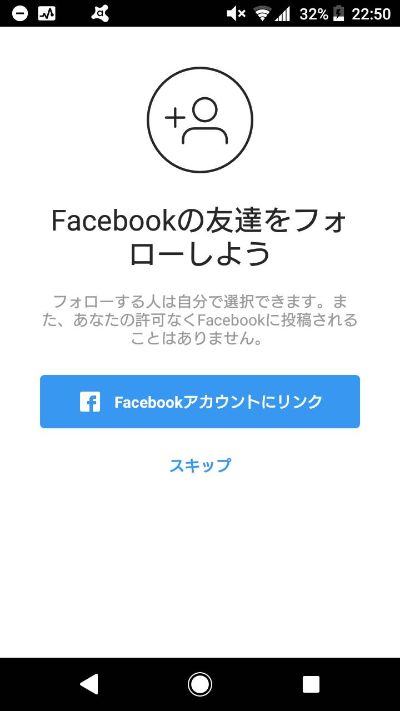
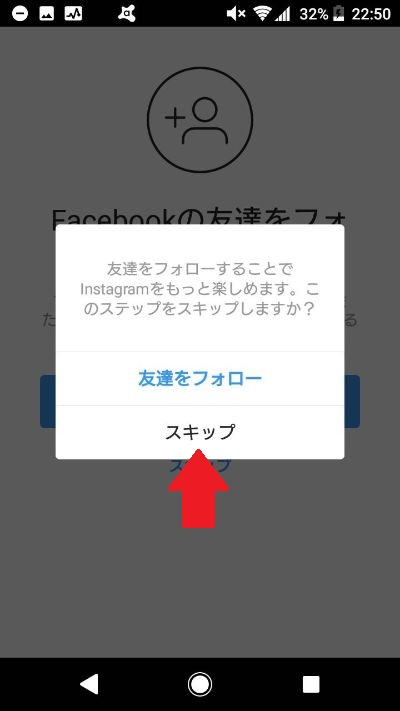
�I�v���t�B�[���ʐ^��ݒ肷���ʂ��\������܂��B
�v���t�B�[���ɂ������ʐ^����������œo�^�ł��܂����A��Őݒ肷�邱�Ƃ��ł��܂��B
��Őݒ肵�����ꍇ�́u�X�L�b�v�v���^�b�v���܂��B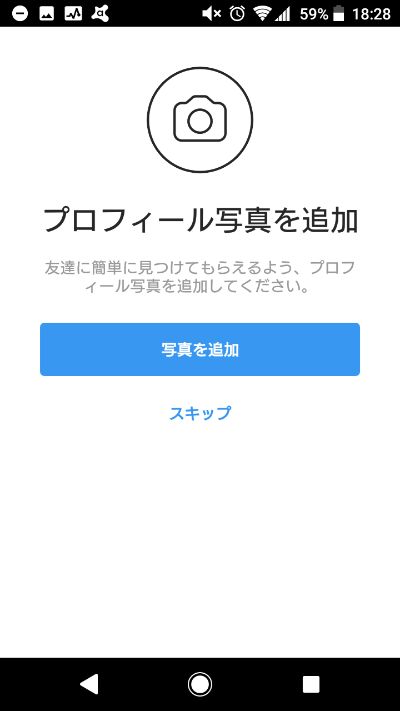
�J�u�ʐ^��lj��v���^�b�v����Ƃ��̂悤�ȉ�ʂ��o�Ă��܂��B
Facebook����C���|�[�g����ƘA�g����Ă��܂��̂ŁA�A�g���Ă��\��Ȃ����́uFacebook����C���|�[�g�v��I��ł����v�ł��B
���̏�Ŏʐ^���B���ăv���t�B�[���ʐ^�ɂ��邱�Ƃ��ł��܂����A���C�u��������莝���̎ʐ^��I�Ԃ��Ƃ��ł��܂��B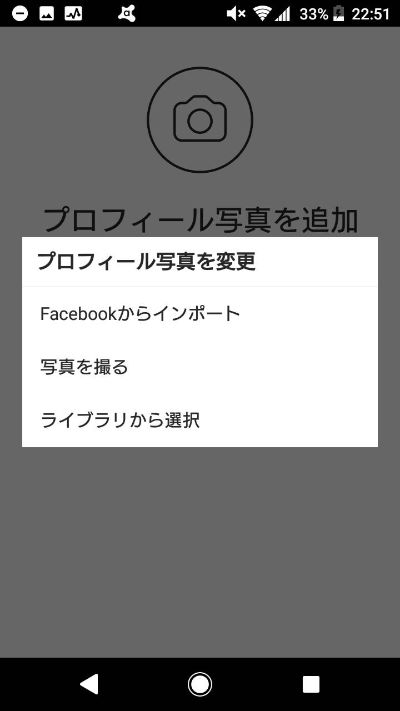
�K�uInstagram�ւ悤�����v�Ƃ�����ʂ��\������A�t�H���[�𑣂���܂��B
�����t�H���[���Ȃ��Ƃ����Ƃ��̉�ʂ̂܂܂Ȃ̂ŁA�E�ɃX�N���[�����ċC�ɂȂ���̂��������t�H���[���܂��傤�B���t�H���[���ċ������Ȃ��Ȃ�����E��́~�{�^�����^�b�v���ď����Ă����܂��傤�B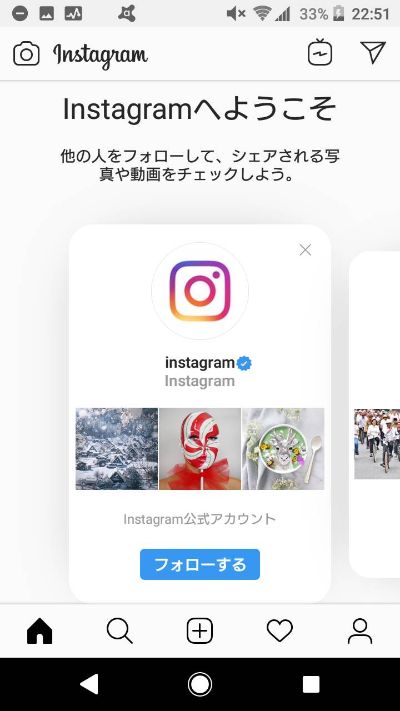
�L�Ō�ɂ��̉�ʂɂȂ��Ċ����ł��B���̒��ዾ�}�[�N���瑼�̃��[�U�[��T����̂ŁA�F�l��C�ɂȂ郆�[�U�[��T���Ăǂ�ǂ�t�H���[���܂��傤�B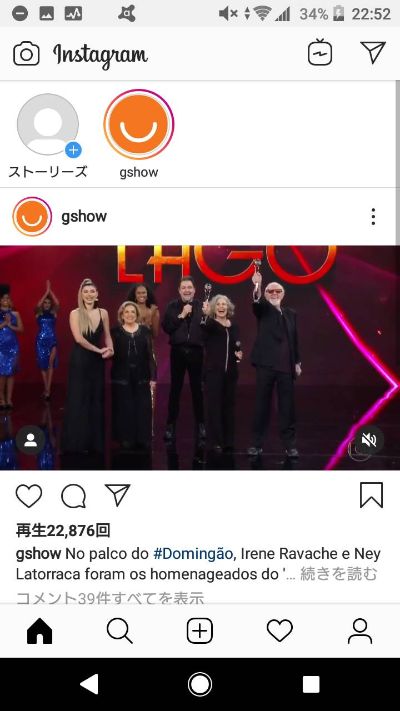
Facebook�œo�^
Facebook�œo�^����ꍇ�́A�A�J�E���g�J�݂����ɊȒP�ł��B
�ŏ��̉�ʂŁuFacebook�Ƀ��O�C���v���^�b�v���܂��B
����Ɖ摜�̂悤�ȉ�ʂ��\������A���O�C�������߂��܂��B���O�C�������Facebook�̒a�����E�����E���[���A�h���X�E�A�C�R���E�F�l�E�A����Ȃǂ̏�g���邽�߁A�A�J�E���g�쐬�܂ł̎��Ԃ��啝�ɒZ�k����܂��B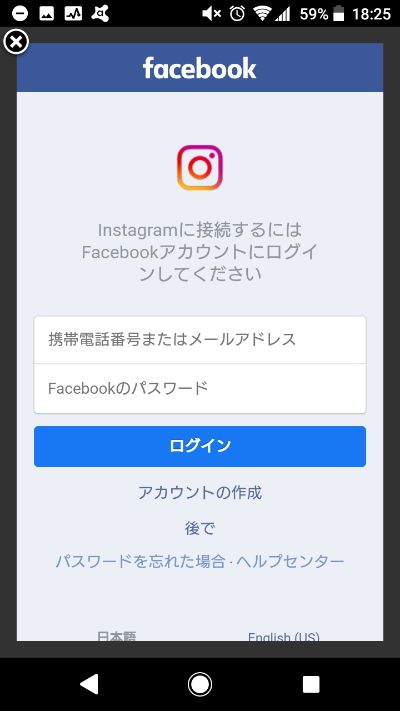
Facebook�A�J�E���g�ŃA�J�E���g���������ꍇ�̒��ӓ_
Facebook�A�J�E���g�𗘗p�����C���X�^�O�����o�^�͂ƂĂ��ȒP�Ȃ̂ł����A���ӓ_������܂��B
Facebook�Ɗ֘A�t���ēo�^���邽�߁AFacebook�̗F�l�ɂ������̃A�J�E���g���m���Ă��܂��ꍇ������܂��B
�m��ꂽ���Ȃ��������ꍇ�́A�ނ�݂�SNS�A�g���Ȃ���������ł��B



